Jak změnit nebo obnovit výchozí umístění složky Camera Roll ve Windows 10

Tato příručka vám ukáže, jak změnit nebo obnovit výchozí umístění složky Camera Roll ve Windows 10.
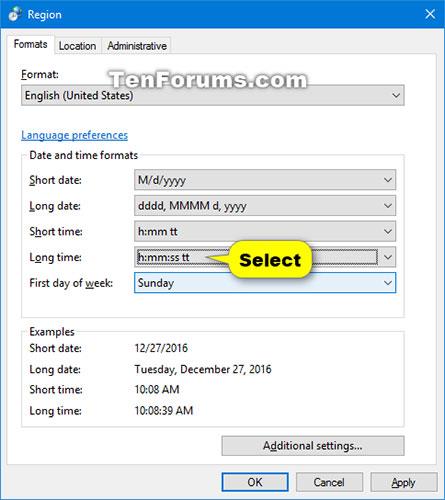
Zamykací obrazovka je obrazovka, kterou uvidíte, když uzamknete počítač (nebo když se počítač automaticky uzamkne po určité době nečinnosti). Zamykací obrazovka se také zobrazí při spuštění, odhlášení a nečinnosti po určitou minutu. Budete muset odstranit zamykací obrazovku, abyste viděli přihlašovací obrazovku a mohli se přihlásit do Windows. Uživatelé mohou zamykací obrazovku zrušit stisknutím, pomocí klávesnice nebo vytažením myši.
Hodiny na zamykací obrazovce ve výchozím nastavení zobrazují čas ve 12hodinovém formátu.
Tato příručka vám ukáže, jak změnit formát času na zamykací obrazovce na 12 hodin nebo 24 hodin (známý také jako vojenský čas) ve Windows 10.
Změňte hodiny na 12hodinový nebo 24hodinový formát času na zamykací obrazovce pro aktuálního uživatele
Toto je zamykací obrazovka, která se zobrazí, když uživatelský účet zamkne počítač při přihlášení do Windows 10.
Tato možnost ovlivní pouze váš účet (aktuálního uživatele).
1. Otevřete Ovládací panely (zobrazení ikon) a klepněte na ikonu Region.
2. Proveďte níže uvedený krok 3 (12 hodin) nebo krok 4 (24 hodin) v závislosti na tom, co chcete dělat.
3. Chcete-li změnit hodiny zamykací obrazovky na 12hodinový formát času pro váš účet, změňte formát času pro Long time na h:mm:ss tt a stiskněte OK.
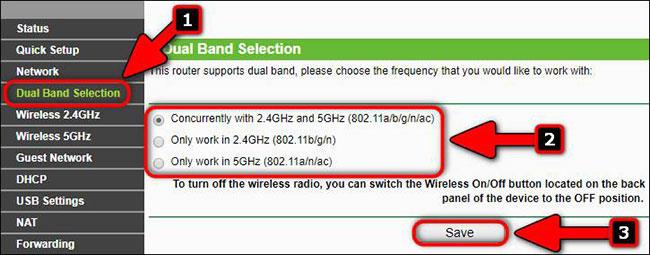
Změňte hodiny na obrazovce uzamčení na 12hodinový formát času pro váš účet
4. Chcete-li změnit hodiny zamykací obrazovky na 24hodinový formát času pro váš účet, změňte formát času pro Long time na HH:mm:ss a stiskněte OK.
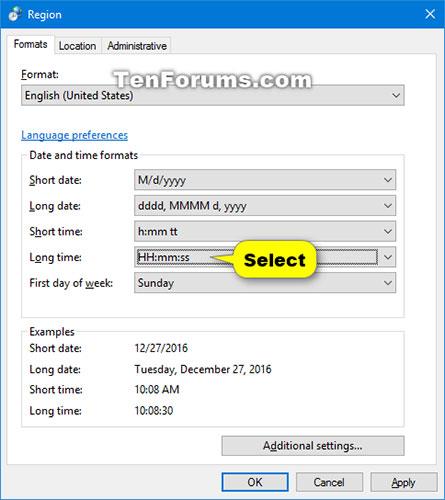
Změňte hodiny na obrazovce uzamčení na 24hodinový formát času pro váš účet
Na výchozí zamykací obrazovce změňte hodiny na 12hodinový nebo 24hodinový formát času
Chcete-li provést tuto možnost, musíte být přihlášeni s právy správce.
Toto je zamykací obrazovka, která se zobrazí, když není aktuálně přihlášen žádný uživatelský účet do Windows 10. Například při spouštění Windows.
1. Otevřete Ovládací panely (zobrazení ikon) a klepněte na ikonu Region.
2. Proveďte níže uvedený krok 3 (12 hodin) nebo krok 4 (24 hodin) v závislosti na tom, co chcete dělat.
3. Chcete-li změnit výchozí hodiny uzamčené obrazovky na 12hodinový formát času, změňte formát času pro Long time na h:mm:ss tt , klikněte na Apply , vyberte záložku Administration a přejděte ke kroku 5 níže.
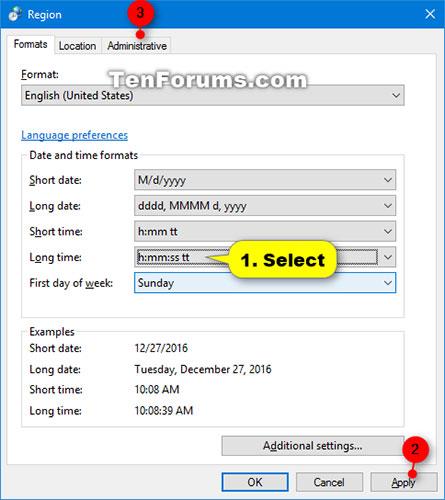
Změňte výchozí hodiny uzamčené obrazovky na 12hodinový formát času
4. Chcete-li změnit výchozí hodiny zamykací obrazovky na 24hodinový formát času, změňte formát času pro Long time na HH:mm:ss , klikněte na Apply , vyberte záložku Administration a přejděte ke kroku 5 níže.
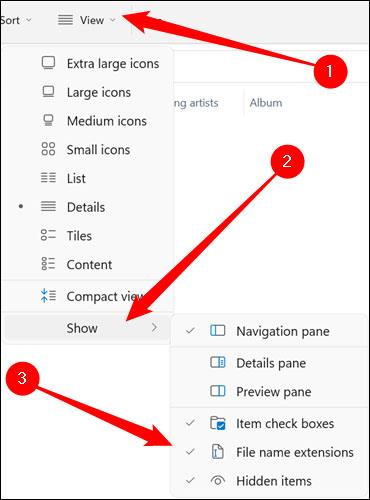
Změňte výchozí hodiny uzamčené obrazovky na 24hodinový formát času
5. Klepněte na tlačítko Nastavení kopírování.
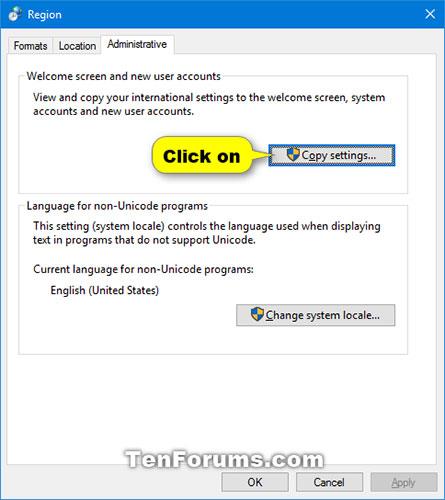
Klepněte na tlačítko Kopírovat nastavení
6. Zaškrtněte políčko Uvítací obrazovka a systémové účty a klepněte na OK.
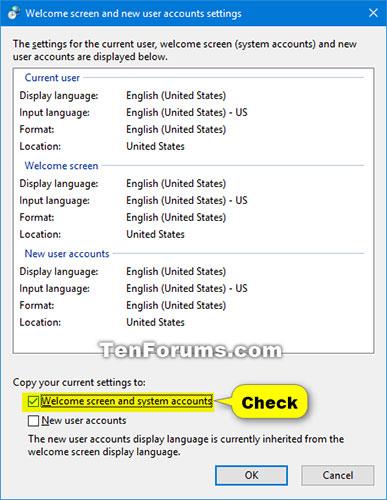
Zaškrtněte políčko Uvítací obrazovka a systémové účty
7. Klepněte na tlačítko OK.
8. Pokud chcete, můžete zavřít Ovládací panely .
Vidět víc:
Tato příručka vám ukáže, jak změnit nebo obnovit výchozí umístění složky Camera Roll ve Windows 10.
Snížení velikosti a kapacity fotografií vám usnadní jejich sdílení nebo posílání komukoli. Zejména v systému Windows 10 můžete hromadně měnit velikost fotografií pomocí několika jednoduchých kroků.
Pokud nepotřebujete zobrazovat nedávno navštívené položky a místa z důvodu bezpečnosti nebo ochrany soukromí, můžete to snadno vypnout.
Jedno místo pro ovládání mnoha operací přímo na systémové liště.
V systému Windows 10 si můžete stáhnout a nainstalovat šablony zásad skupiny pro správu nastavení Microsoft Edge a tato příručka vám ukáže postup.
Hlavní panel má omezený prostor, a pokud pravidelně pracujete s více aplikacemi, může vám rychle dojít místo na připnutí dalších oblíbených aplikací.
Stavový řádek v dolní části Průzkumníka souborů vám říká, kolik položek je uvnitř a vybraných pro aktuálně otevřenou složku. Dvě tlačítka níže jsou také k dispozici na pravé straně stavového řádku.
Microsoft potvrdil, že další velkou aktualizací je Windows 10 Fall Creators Update. Zde je návod, jak aktualizovat operační systém dříve, než jej společnost oficiálně spustí.
Nastavení Povolit časovače probuzení v Možnosti napájení umožňuje systému Windows automaticky probudit počítač z režimu spánku, aby mohl provádět naplánované úlohy a další programy.
Zabezpečení Windows odesílá upozornění s důležitými informacemi o stavu a zabezpečení vašeho zařízení. Můžete určit, která oznámení chcete dostávat. V tomto článku vám Quantrimang ukáže, jak zapnout nebo vypnout oznámení z Centra zabezpečení systému Windows ve Windows 10.
Také by se vám mohlo líbit, že kliknutím na ikonu na hlavním panelu se dostanete přímo do posledního okna, které jste měli v aplikaci otevřené, aniž byste potřebovali miniaturu.
Pokud chcete změnit první den v týdnu ve Windows 10 tak, aby odpovídal zemi, ve které žijete, vašemu pracovnímu prostředí nebo chcete lépe spravovat svůj kalendář, můžete to změnit pomocí aplikace Nastavení nebo Ovládacích panelů.
Počínaje verzí aplikace Váš telefon 1.20111.105.0 bylo přidáno nové nastavení Více oken, které umožňuje povolit nebo zakázat upozornění před zavřením více oken při ukončení aplikace Váš telefon.
Tato příručka vám ukáže, jak povolit nebo zakázat zásadu dlouhých cest Win32, aby byly cesty delší než 260 znaků pro všechny uživatele ve Windows 10.
Připojte se k Tips.BlogCafeIT a zjistěte, jak vypnout navrhované aplikace (navrhované aplikace) ve Windows 10 v tomto článku!
V dnešní době používání mnoha programů pro notebooky způsobuje rychlé vybíjení baterie. To je také jeden z důvodů, proč se baterie počítačů rychle opotřebovávají. Níže jsou uvedeny nejúčinnější způsoby, jak ušetřit baterii v systému Windows 10, které by čtenáři měli zvážit.
Pokud chcete, můžete standardizovat obrázek účtu pro všechny uživatele na vašem PC na výchozí obrázek účtu a zabránit uživatelům v pozdější změně obrázku účtu.
Už vás nebaví Windows 10 otravovat úvodní obrazovkou „Získejte ještě více z Windows“ při každé aktualizaci? Některým lidem to může pomoci, ale také překážet těm, kteří to nepotřebují. Zde je návod, jak tuto funkci vypnout.
Nový prohlížeč Edge založený na Chromu od společnosti Microsoft ukončí podporu pro soubory elektronických knih EPUB. K prohlížení souborů EPUB v systému Windows 10 budete potřebovat aplikaci pro čtení EPUB třetí strany. Zde je několik dobrých bezplatných možností, ze kterých si můžete vybrat.
Pokud máte výkonný počítač nebo nemáte v systému Windows 10 mnoho spouštěcích programů, můžete zkusit zkrátit nebo dokonce úplně deaktivovat zpoždění při spuštění, aby se váš počítač spouštěl rychleji.
Kiosk Mode ve Windows 10 je režim pro použití pouze 1 aplikace nebo přístupu pouze k 1 webu s uživateli typu host.
Tato příručka vám ukáže, jak změnit nebo obnovit výchozí umístění složky Camera Roll ve Windows 10.
Úprava souboru hosts může způsobit, že nebudete moci přistupovat k Internetu, pokud soubor není správně upraven. Následující článek vás provede úpravou souboru hosts ve Windows 10.
Snížení velikosti a kapacity fotografií vám usnadní jejich sdílení nebo posílání komukoli. Zejména v systému Windows 10 můžete hromadně měnit velikost fotografií pomocí několika jednoduchých kroků.
Pokud nepotřebujete zobrazovat nedávno navštívené položky a místa z důvodu bezpečnosti nebo ochrany soukromí, můžete to snadno vypnout.
Microsoft právě vydal aktualizaci Windows 10 Anniversary Update s mnoha vylepšeními a novými funkcemi. V této nové aktualizaci uvidíte spoustu změn. Od podpory stylusu Windows Ink po podporu rozšíření prohlížeče Microsoft Edge byly výrazně vylepšeny také nabídky Start a Cortana.
Jedno místo pro ovládání mnoha operací přímo na systémové liště.
V systému Windows 10 si můžete stáhnout a nainstalovat šablony zásad skupiny pro správu nastavení Microsoft Edge a tato příručka vám ukáže postup.
Tmavý režim je rozhraní s tmavým pozadím ve Windows 10, které pomáhá počítači šetřit energii baterie a snižuje dopad na oči uživatele.
Hlavní panel má omezený prostor, a pokud pravidelně pracujete s více aplikacemi, může vám rychle dojít místo na připnutí dalších oblíbených aplikací.






















